Como gravar e baixar um webinar online?
Um webinar tem vários tipos de aplicativos diários, incluindo geração de leads, marketing de conteúdo e nutrição de leads. Além disso, também é usado para treinar funcionários, clientes ou intermediários. Além disso, um webinar também é empregado para informar os diferentes stakeholders, bem como em cursos de atualização provisórios. No entanto, a preocupação é como gravar um webinar online simplesmente porque alguns dos webinars contêm detalhes importantes que precisam ser salvos.

Melhor software de gravação de webinars
- Gratuito para até 100 participantes
- Vídeo/áudio/bate-papo em grupo fluente
- Compartilhamento de tela e quadro branco
- Gravação de webinar na nuvem
- Webinar de marca personalizada
Por que precisa gravar e baixar um webinar online?
Quanto ao registo, é um passo imperativo por uma série de razões, entre as quais a mais significativa é talvez a referência futura. Você deve usar esta versão gravada para se lembrar de todas as coisas que foram discutidas durante a sessão. Mais um benefício essencial de gravar um webinar será envolver todos aqueles que não compareceram. Uma gravação da sessão ao vivo permitirá que esses indivíduos recebam a mensagem transmitida no webinar. Isso, por sua vez, irá ajudá-lo a alcançar um número crescente de indivíduos a longo prazo.
Quanto ao download, ele também desempenha um papel vital. Um webinar é na verdade uma sessão de videoconferência online ao vivo e pode ser uma reunião de negócios, apresentação, palestra, workshop ou até mesmo um seminário transmitido pela Internet. No entanto, os webinars têm uma desvantagem significativa; uma vez que chega ao fim, geralmente não está disponível para visualização depois. Mesmo que eles possam ter replays, eles podem já ter expirado. Por isso, é vital baixar os vídeos da sessão ao vivo em seu computador pessoal para que você possa assisti-los de acordo com seu horário conveniente.
O ezTalks Webinar é uma plataforma revolucionária de webinar que ajuda a gravar e baixar a sessão ao vivo sem a necessidade de gastar nada. Neste artigo, vamos esclarecer como gravar uma sessão de webinar e também como baixar a gravação de webinar.
Como gravar e baixar um webinar online usando o ezTalks Webinar?
Atualmente, o ezTalks Webinar vem com um preço flexível e acessível ou uma versão de avaliação gratuita. Além de oferecer alguns recursos inovadores, também ajuda a gravar toda a sessão ou qualquer parte dela que pode ser iniciada e pausada de acordo com seu desejo. Pouco importa se você está executando o software em um aplicativo móvel, Windows ou Mac. Será viável escolher a gravação em nuvem ou local para suas necessidades. Além disso, você também pode reproduzir os arquivos gravados em qualquer mídia sem convertê-los em nenhuma versão específica. 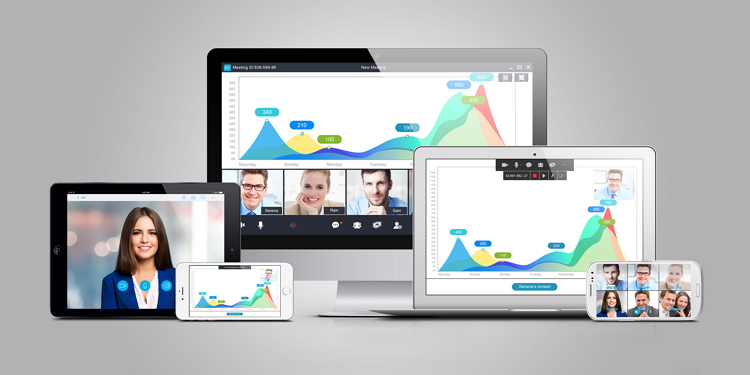
Passo 1: Primeiramente, você deve baixar o ezTalks Webinar disponível no site oficial do ezTalks.
Nota: Clique no botão Download para baixar a versão do Windows. Para baixar a versão para Mac ou para celular, você pode clicar em Centro de Download.

Etapa 2: você precisa criar sua própria conta digitando seu endereço de e-mail, juntamente com outras informações adicionais simples. Não levará mais do que alguns minutos para concluir todo o processo de registro.
Passo 3: Uma vez que o aplicativo é aberto, você pode iniciar o webinar simplesmente clicando no botão “Iniciar um webinar”.
Passo 4: Depois disso, você precisa convidar outras pessoas para participar da sessão.
Passo 5: Clique no ponto do círculo vermelho para começar a gravar a sessão ao vivo no seu dispositivo pessoal. Também será possível pausar a gravação e iniciá-la de acordo com seu horário conveniente clicando novamente no ponto circulado vermelho.
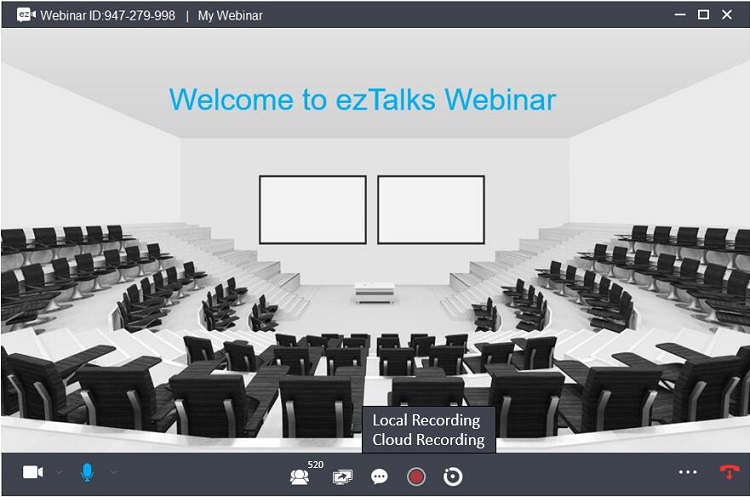
Passo 6: Quando a gravação estiver concluída, você receberá uma notificação. Será possível baixar o vídeo online caso tenha sido disponibilizado para você pelo host do webinar.
Passo 7: Quando o arquivo estiver disponível para download, basta clicar com o botão direito do mouse no arquivo e selecionar “Salvar”.
· Se você selecionou Cloud Recording, a sessão gravada será salva automaticamente no armazenamento em nuvem.
· Se você selecionou Gravação local, a sessão gravada será salva automaticamente no local correspondente. Por exemplo, ele será salvo no computador local em D:\Program Files (x86)\ezTalks\ezTalksDesktop\Record com gravações de áudio e de vídeo. No entanto, se você quiser alterar o local, pode fazê-lo definitivamente.
Conclusão
Depois de passar pelos parágrafos acima mencionados sobre como gravar um webinar para visualização posterior e como fazer o download de um webinar, é crucial ter em mente alguns aspectos essenciais. Faça questão de verificar se tudo está em boas condições de funcionamento antes de iniciar o processo de gravação. Por exemplo, você deve verificar o som perguntando ao seu público se ele consegue ouvir tudo o que você disse. Tente usar este melhor software de webinar hoje!